3 修復 Windows 資源保護髮現損壞的文件錯誤
 更新於 索美利亞 / 20年2022月16日30:XNUMX
更新於 索美利亞 / 20年2022月16日30:XNUMXWindows 資源保護髮現了損壞的文件,但無法修復其中的一些文件。 發生了什麼?
此消息出現在計算機命令提示符下的系統文件檢查器中。 系統文件檢查器是一種用於掃描受保護系統文件的實用程序。 當在這些文件中發現問題時,此工具將解決相關問題。 sfc/scannow 是您可以鍵入以運行該程序的命令。 但是,上面的錯誤消息是它經常出現的常見響應之一。 這意味著該過程失敗,您可能需要手動修復損壞的文件。

建議不時運行系統文件檢查器。 它不是為了提高計算機的性能,而是修復損壞和丟失的系統文件。 這是一個出色的命令,因為它可以在您的 PC 上遇到未知或隨機問題時為您提供幫助。 但請注意,只有擁有管理員權限才能運行它。 此外,您不能總是依賴此命令,因為您可能會遇到類似上述錯誤消息的情況。 您不必擔心,因為這個問題很容易解決。
話雖這麼說,本文將解決您可以應用的有效解決方案來度過這種情況。 在嘗試了不同的方法之後,我們最終在這篇文章中包含了最有價值的解決方案。 當您發現不同的進程時,數據丟失的可能性就在眼前。 因此,如果您遇到這樣的問題,我們準備了一個可靠的工具。 請進一步閱讀以開始。

指南清單
第 1 部分。Windows 資源保護髮現損壞的文件意味著什麼
如介紹中所述,“Windows 資源保護髮現損壞的文件但無法修復其中的一些文件”錯誤消息與系統文件檢查器有關。 進一步討論一下,這條消息基本上意味著受保護的系統文件的掃描和修復過程失敗了。 理想情況下,此過程應該用緩存副本替換有問題或損壞的文件。 然後你會在 %WinDir%\System32\dllcache 文件夾中找到這些緩存。 不幸的是,情況並非總是如此。 因此,本文將幫助您自行解決問題。 您只需仔細閱讀以下說明即可獲得成功的過程。
FoneLab數據檢索器-從計算機,硬盤驅動器,閃存驅動器,存儲卡,數碼相機等中恢復丟失/刪除的數據。
- 輕鬆恢復照片,視頻,文檔和更多數據。
- 恢復之前預覽數據。
- 從設備,iCloud和iTunes恢復數據。
第 2 部分。 如何修復 Windows 資源保護髮現的損壞文件
針對這個問題,我們選擇了 3 種最有效的方法來修復 Windows 資源保護問題。 您無需安裝任何第三方應用程序即可執行解決方案。 您唯一需要的工具是 Windows 計算機上的命令提示符。
選項 1. 在安全模式下運行 SFC
您遇到的問題的一個可能原因是在後台運行的進程。 它可能是阻礙系統文件檢查器成功運行的第三方軟件、程序或惡意軟件。 當您在系統文件掃描正在進行時使用程序時會發生這種情況。 要確認是否屬於這種情況,您可能需要在安全模式下運行 SFC。 如果這有效,您可以找出導致此問題的程序。
按照下面的說明操作,通過在安全模式下運行 SFC 來修復 Windows 資源保護髮現損壞的文件錯誤:
步驟 1命中的 的Windows + R 鍵盤上的鍵啟動 跑. 在文本字段中,鍵入 msconfig 並按 Enter。
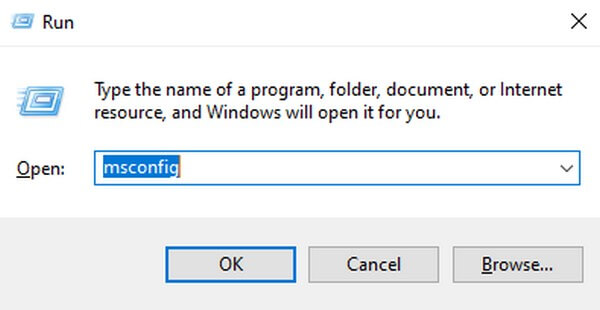
步驟 2轉到 船 以下窗口中的部分。 勾選 安全啟動 下半部分的複選框,然後選擇 最小 選項。
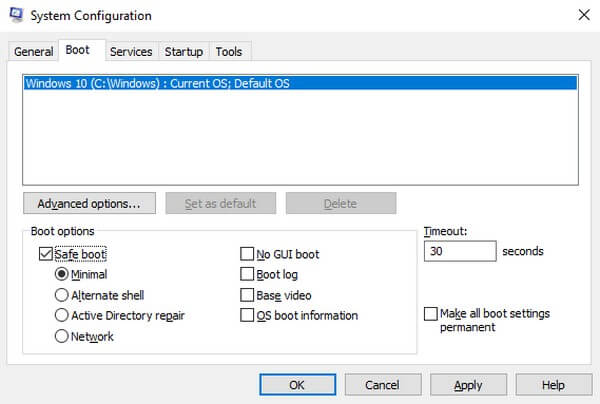
步驟 3最後,點擊 登記 保存更改。 然後計算機將重新啟動 安全模式. 重新運行 系統文件檢查器 在此模式下查看掃描是否成功。
選項 2. 在啟動時運行 SFC
當計算機難以重新啟動 Windows 時,通常使用下一種方法。 但是當系統文件檢查器無法掃描和修復損壞的系統文件時,您也可以在這樣的時候使用它。 您只需要在正式重啟或重新啟動進入 Windows 之前強制打開命令提示符運行 SFC。
按照下面的以下說明操作,以修復 Windows 資源保護髮現損壞的文件,但無法在啟動時在系統文件檢查器上修復其中的一些消息:
步驟 1按下計算機的電源開關並按住至少 5 秒鐘,直到您看到它完全關閉。 之後,再次打開它。
步驟 2當您看到 Windows 加載屏幕時,通過對電源開關執行相同的操作來強制計算機再次關閉。 這樣做 3-4 次,直到計算機檢測到如此多的啟動失敗。
步驟 3完成後,計算機將自動啟動 Windows 恢復。 運行 系統文件檢查器, 選擇 疑難解答,然後 高級 選項。 你終於可以打開 命令提示符 在以下選項列表中並重新運行 證監會 命令修復問題。
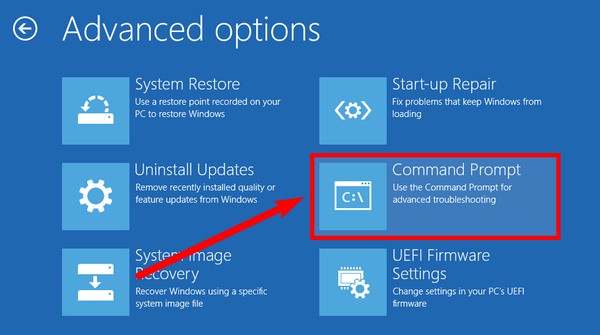
選項 3. 運行檢查磁盤命令
系統文件檢查器的目的是掃描和修復受保護的系統文件。 但如果遇到檢查器本身的問題,可以依靠其他故障排除方法進行修復。 CHKDSK 是一個命令,也可以修復計算機上的一些錯誤。 與 SFC 一樣,您可以在命令提示符下運行它。
按照以下說明修復 Windows 資源保護髮現的損壞文件,但無法通過運行檢查磁盤命令在 Windows 10 和其他系統上修復其中的一些文件:
步驟 1單擊桌麵類型左下方的搜索圖標 CMD 在搜索欄上。 一旦 命令提示符 出現程序,右鍵單擊它並選擇 以管理員身份運行.
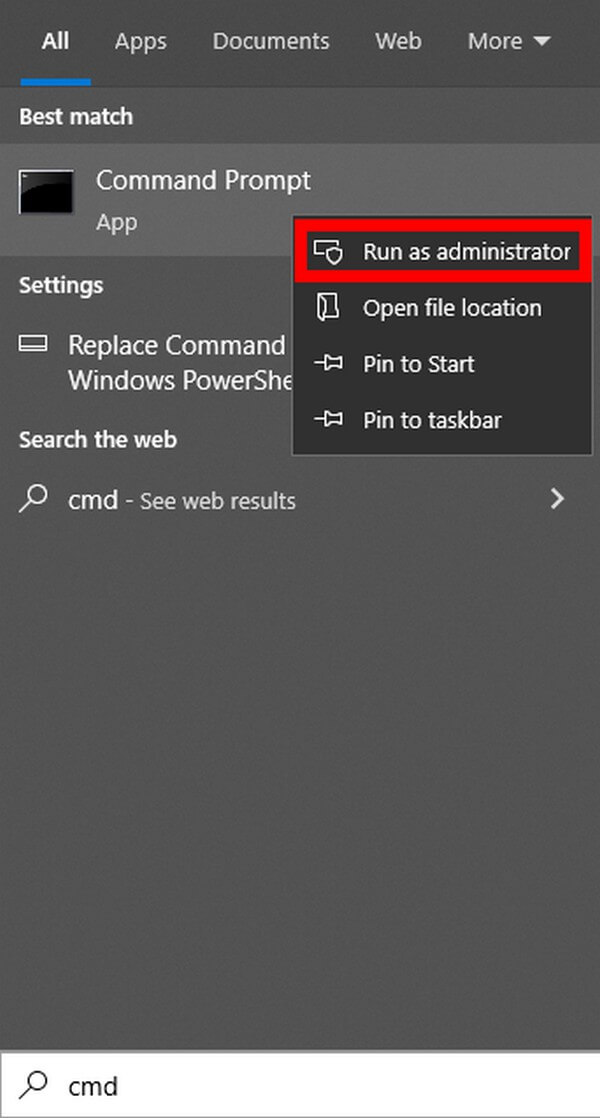
步驟 2當程序啟動時,鍵入 chkdsk / r 並按下 Enter 按鈕。 然後,輸入 y 作為對有關計劃的問題的答复。
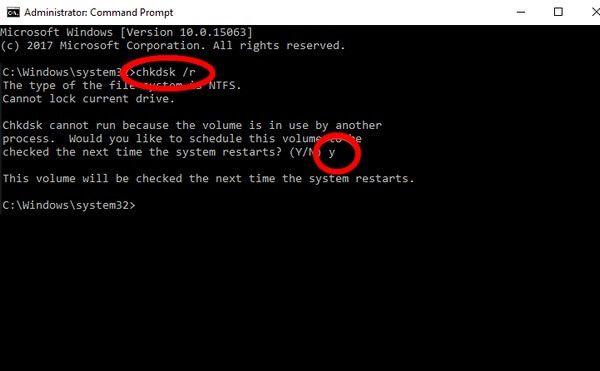
步驟 3之後,關閉正在運行的程序,然後重新啟動計算機。 然後該程序將開始掃描並修復在 PC 上檢測到的錯誤。 稍後,您終於可以重新運行 系統文件檢查器 看看這次是否成功。
第 3 部分。如何使用 FoneLab 數據檢索器從計算機中恢復損壞的文件
在不斷檢查和修復計算機問題的過程中,許多損壞的文件可能會被刪除。 但是,您可能不希望它們中的一些消失,但它們還是被刪除了。 這是不可避免的,因為您正在運行的程序會消除 PC 上損壞的文件。 但不用擔心,您仍然可以僅使用幾個簡單的步驟來恢復它們。 FoneLab數據檢索器 將幫助您取回您不想刪除的損壞文件。 即使由於系統文件掃描和修復、誤刪除、不需要的格式、計算機病毒等原因導致文件丟失,也不是問題。 該工具將專業地為您恢復它們,沒有麻煩。
FoneLab數據檢索器-從計算機,硬盤驅動器,閃存驅動器,存儲卡,數碼相機等中恢復丟失/刪除的數據。
- 輕鬆恢復照片,視頻,文檔和更多數據。
- 恢復之前預覽數據。
- 從設備,iCloud和iTunes恢復數據。
在 Windows 資源保護髮現損壞的文件錯誤後,按照以下說明從計算機中恢復損壞的文件 FoneLab數據檢索器:
步驟 1導航到 FoneLab Data Retriever 的網站。 您可以通過點擊下載安裝程序文件 免費下載 頁面左下方的按鈕。 之後,處理安裝並在您的計算機上運行該程序。
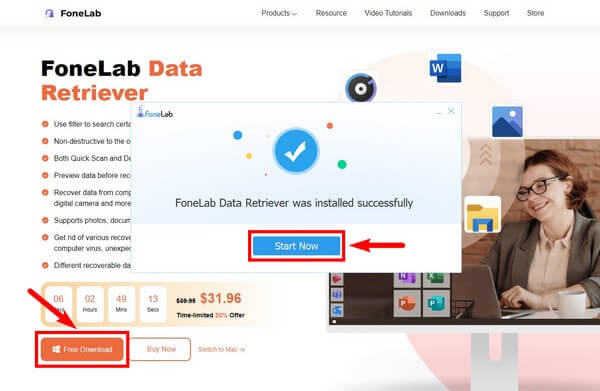
步驟 2檢查主界面上列出的支持的數據類型以查找要檢索的文件。 該部分下方是硬盤驅動器。 選擇文件的位置,然後單擊 瀏覽 按鈕。
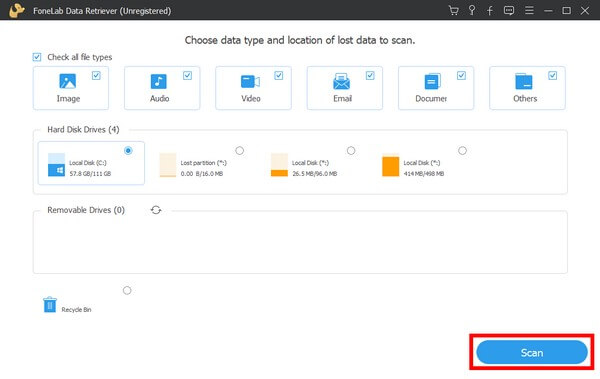
步驟 3每種文件類型的文件夾將顯示在以下界面上。 檢查它們以找到您計劃恢復的文件。 您還可以使用該程序的其他功能來更快地查看它們。
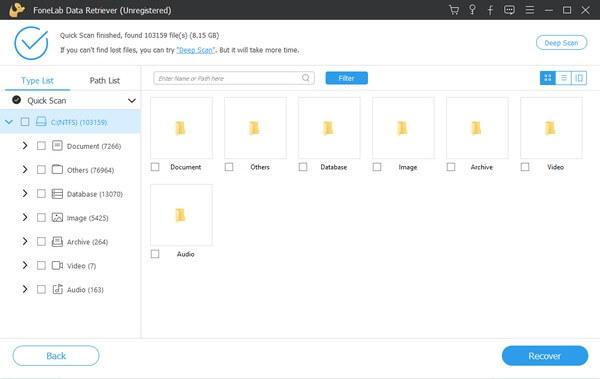
步驟 4最後,選擇您選擇的所有文件,然後點擊 恢復 在界面的右下部分。 然後該程序將開始恢復損壞的文件。
FoneLab數據檢索器-從計算機,硬盤驅動器,閃存驅動器,存儲卡,數碼相機等中恢復丟失/刪除的數據。
- 輕鬆恢復照片,視頻,聯繫人,WhatsApp和更多數據。
- 恢復之前預覽數據。
第 4 部分。有關 Windows 資源保護髮現損壞文件修復和恢復的常見問題解答
1、安全模式下運行SFC有什麼作用?
計算機僅在安全模式下運行基本軟件程序和驅動程序。 因此,在沒有其他第三方程序中斷的情況下,運行 SFC 會更加順暢。
2.損壞的文件可以修復嗎?
是的。 您可以在網上找到一些工具和方法來在恢復後修復損壞的文件。 您只需要耐心尋找適合您文件的工具或方法。
3. FoneLab Data Retriever 可以從硬盤恢復損壞的文件嗎?
是的,它可以。 FoneLab數據檢索器 能夠從多個兼容設備恢復損壞和未損壞的文件。 除了電腦,還包括硬盤、存儲卡、閃存盤、數碼相機、手機等等。
FoneLab數據檢索器-從計算機,硬盤驅動器,閃存驅動器,存儲卡,數碼相機等中恢復丟失/刪除的數據。
- 輕鬆恢復照片,視頻,聯繫人,WhatsApp和更多數據。
- 恢復之前預覽數據。
如果您有任何意見、建議、問題或疑問,請將其放在下方。 您還可以訪問 FoneLab數據檢索器 網站以找到更多解決您的設備問題的方法。
